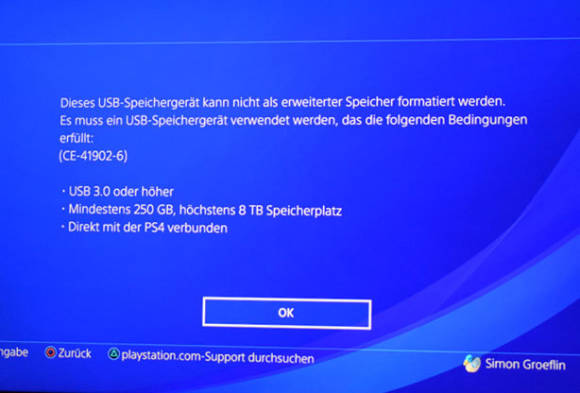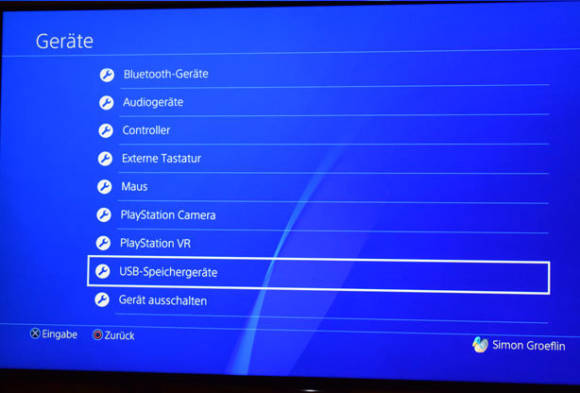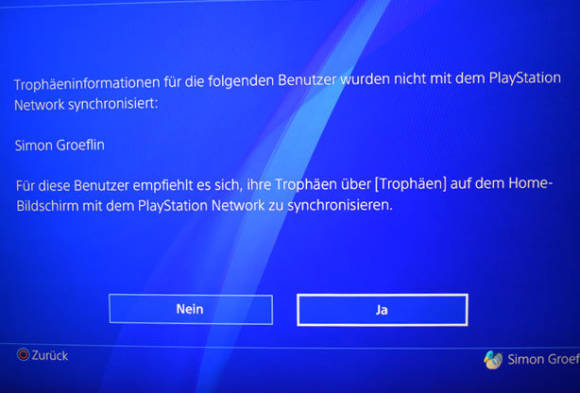Tipps & Tricks
26.04.2017, 10:40 Uhr
PS4-Festplattenlaufwerk sichern und wiederherstellen
Sie wollen Ihre PS4 gegen eine PS4 Pro austauschen? Dann gibt es zwei Backup-Möglichkeiten. Wir zeigen Ihnen, wie das im Handumdrehen gelingt.
Wenn Sie nur Ihre PS4 mangels Speicher gegen ein grösseres Modell auswechseln wollen – das müssen Sie nicht. Seit der Firmware 4.5 ist es endlich auch möglich, USB-Medien als Zweitlaufwerke einzubinden. Die Spiele lassen sich dann auf dem Zweitlaufwerk installieren. Was aber, wenn Sie beispielsweise von der klassischen PS4 auf eine PS4 Pro umsteigen wollen? Dann machen Sie am besten vorher ein Backup, idealerweise mit einer externen USB-3.0-Festplatte. Die Sicherung können Sie danach ganz einfach wiederherstellen. Denken Sie hierbei daran, dass Sie sich auf der neuen PS4 zuvor wieder im PlayStation Network anmelden. Der Wiederherstellungsvorgang geht dadurch deutlich schneller.
Speichermedium formatieren
Falls es Ihnen auf dem Dashboard der PS4 eingeblendet wird, führen Sie, falls nötig, zuerst ein Update auf die aktuellste Firmware durch.
Wichtig: Bevor Sie ein Backup mit der PS4 vornehmen, sollten Sie, falls das Medium weniger als 250 GB bereitstellt (in diesem Fall eignet sich das USB-Medium primär für die Spielstände), dieses vorher über Ihren PC oder Mac als FAT32- oder exFAT-Medium formatieren. Falls das Laufwerk mehr als 250 GB Speicher mitbringt, können Sie dieses auch mit der PS4 unter Geräte/USB-Speicher (ab Firmware 4.5) als externes Speichermedium formatieren.
Trophäen mitnehmen oder nicht?
Befindet sich das externe Laufwerk im USB-Port der PS4, gehen Sie zu Einstellungen/System/Sichern und wiederherstellen. Wählen Sie hier den Menüeintrag PS4 sichern aus. Wenn Sie unbedingt Ihre Trophäen bzw. Errungenschaften mitnehmen möchten, werden Sie nun aufgefordert, diese über Ihr PSN-Network zu synchronisieren. Das können Sie tun, indem Sie einfach den weiteren Anweisungen folgen, allerdings ist dieser Schritt optional.
Nächste Seite: Volles Backup möglich
Autor(in)
Simon
Gröflin
Kommentare
Es sind keine Kommentare vorhanden.